win10パソコンで黒枠付きの全画面を操作する方法
- 王林転載
- 2023-07-07 19:53:065777ブラウズ
win10 をインストールした後、デスクトップの周囲または両側に黒い枠があり、全画面表示にならないことがあります。win10 コンピューターに黒い枠がある場合、全画面表示を調整するにはどうすればよいですか?多くの友人が対処方法を知らないので、Win10 コンピューターで黒枠を調整する方法の問題について、Win10 コンピューターで全画面の黒枠を調整する方法を教えます。
Win10パソコンで黒枠が表示され全画面で操作する方法
デスクトップ上の何もない位置でマウスを右クリックし、ポップアップで「ディスプレイ設定」を選択します。 menu;
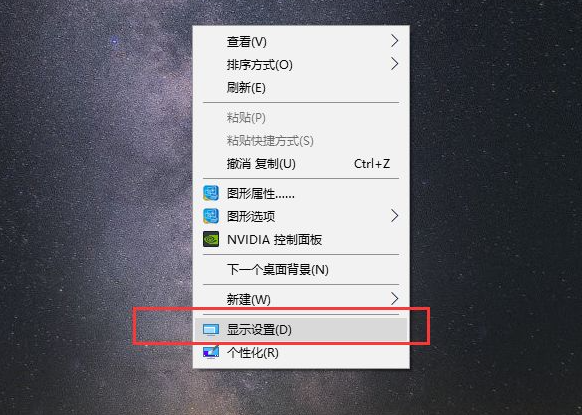
解像度の欄で、お使いのコンピュータの画面に合った解像度を見つけてください。通常、1920*1080、1366*768 などの推奨ワードが表示されます。 .;
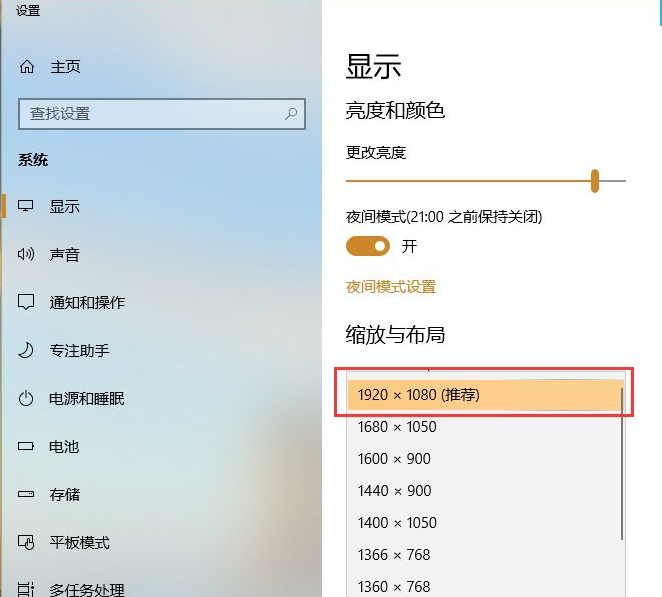
プロンプト ボックスが表示され、これらの表示設定を維持するかどうかを確認するメッセージが表示されます。直接クリックして変更を保存します。;
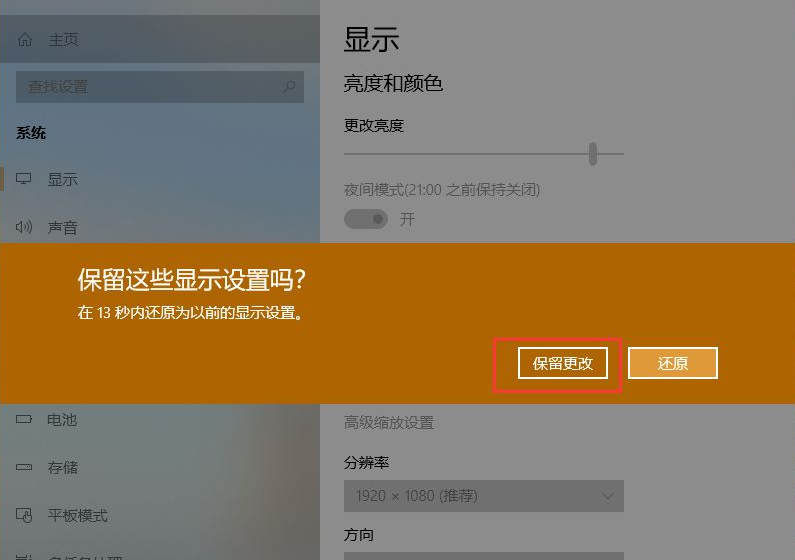
ディスプレイの方向は横向きに設定されていますが、これは現在ほとんどのコンピュータに当てはまります。これは 16:9 の水平画面です。
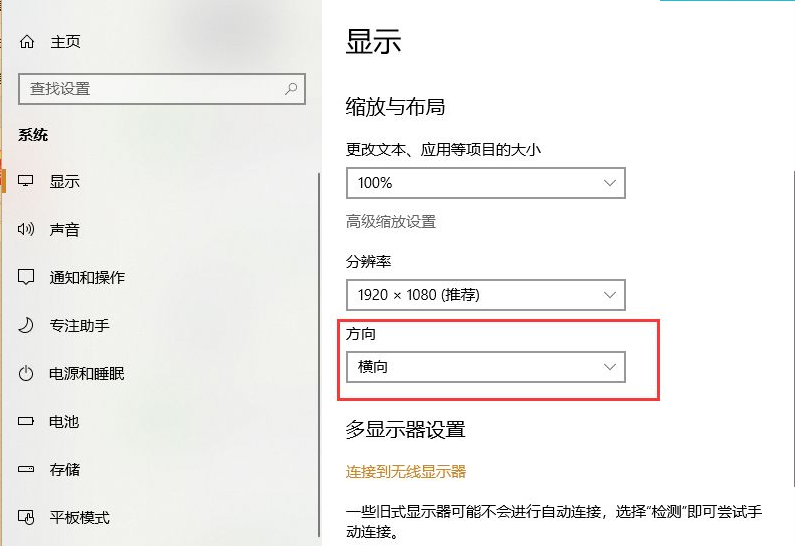
ディスプレイには次のような特徴があります。変更され、一部のアプリケーションまたはデスクトップがぼやけています。修復アプリケーションを開くか、ズーム率を調整して、より見やすくすることができます。優れた視覚エクスペリエンス;
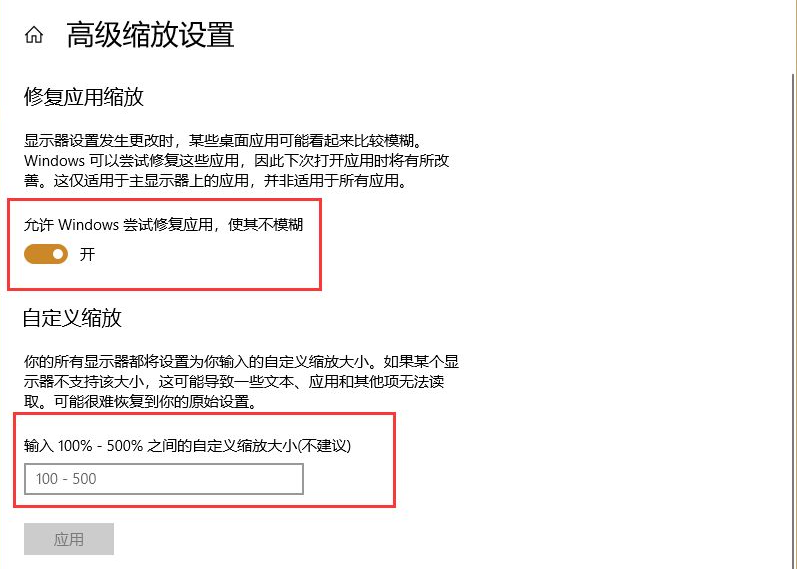
#一部のデスクトップ コンピューターの場合モニターの解像度を設定した後に正しく表示されない場合は、モニターの自動ボタンを自動的に調整できます。

上記はすべて、win10 コンピューターで黒枠のある全画面を調整する方法について編集者が提供した内容です。
以上がwin10パソコンで黒枠付きの全画面を操作する方法の詳細内容です。詳細については、PHP 中国語 Web サイトの他の関連記事を参照してください。

